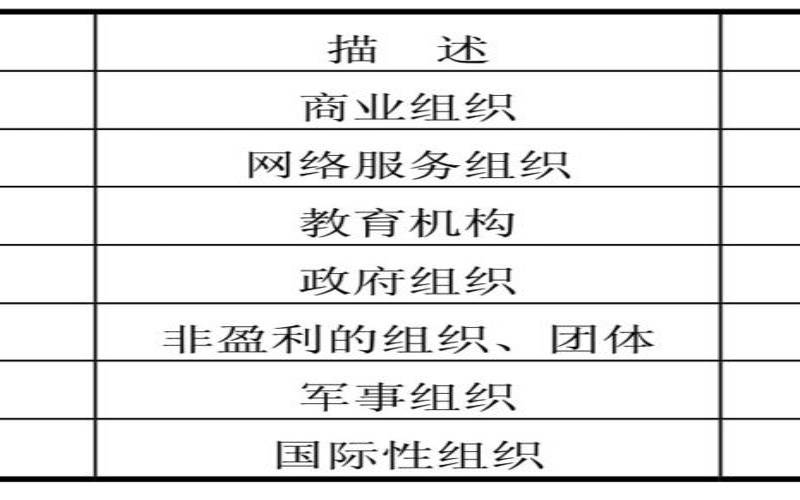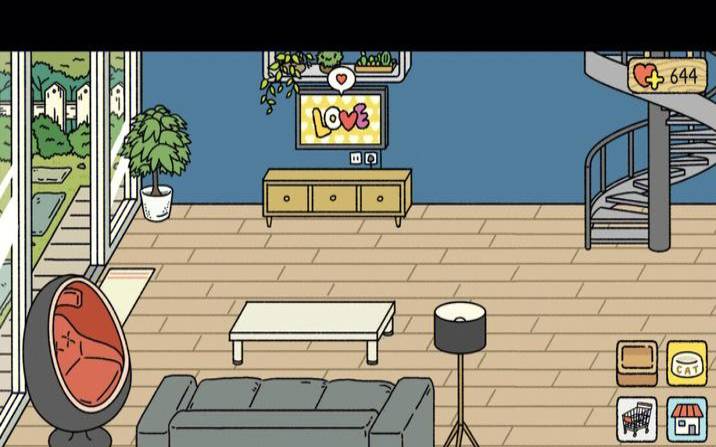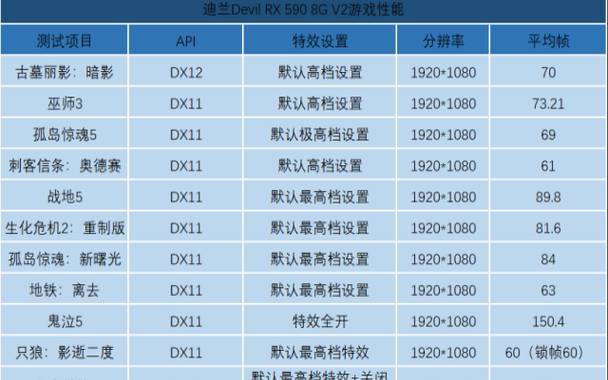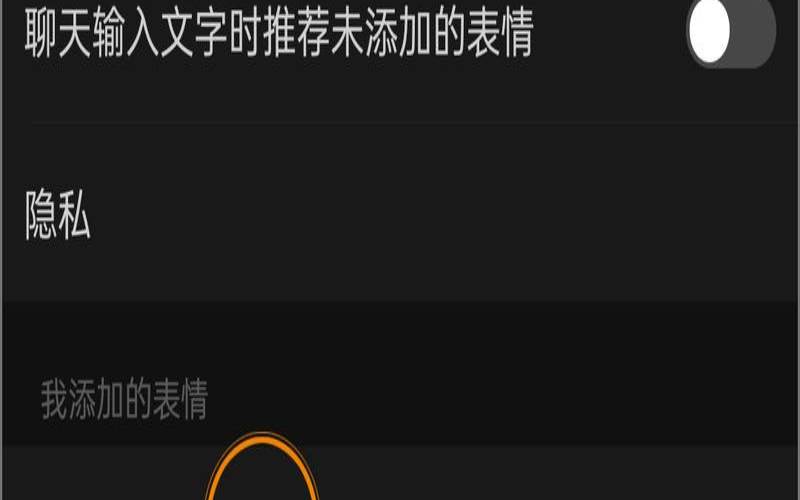游戏找不到steam.api.dll(steam游戏缺少可执行文件)
- 游戏资讯
- 用户投稿
- 2024-11-17 14:15:18
解决Steam“找不到steam_api.dll”错误的五大妙招
在畅游Steam的游戏世界时,突然遭遇“找不到steam_api.dll,无法继续执行代码”的错误提示,无疑会让玩家们大感头疼。别担心,本文将为你提供五种高效解决方案,助你迅速恢复Steam平台的正常使用,继续享受游戏的乐趣。
方法一:确保Steam客户端最新
启动Steam客户端:首先,确保你的Steam客户端处于开启状态。
检查更新:点击屏幕左上角的“Steam”菜单,在下拉列表中选择“检查Steam客户端更新”。
更新Steam:如果系统提示有更新可用,按照指引完成更新过程。更新后的Steam客户端往往能解决一系列兼容性和文件缺失问题。
方法二:彻底重装Steam
卸载Steam:通过控制面板或系统设置中的“应用和功能”找到Steam,点击卸载。
删除残留文件:手动检查并删除Steam安装目录(通常为C:\Program Files\Steam或X:\Steam)下的残留文件,确保重装时环境干净。
重新下载并安装Steam:访问Steam官网下载最新安装包,按照提示完成安装。
方法三:精准替换缺失的DLL文件
下载steam_api.dll文件:从可靠的软件下载网站或Steam社区论坛下载steam_api.dll文件。注意验证文件来源的安全性。
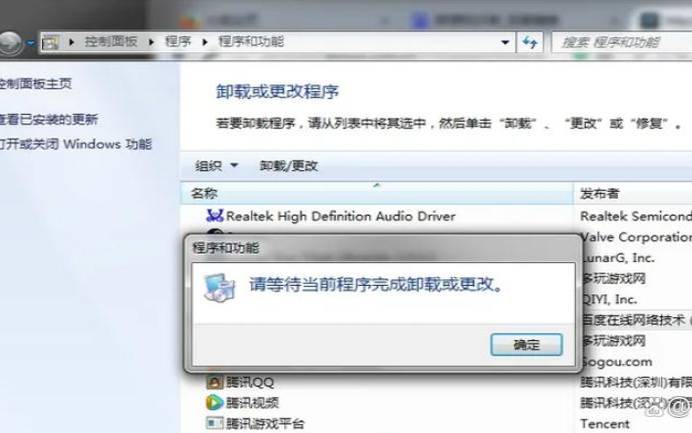
替换文件:将下载的steam_api.dll文件复制到对应的目录下,覆盖原有文件(如有)。
重启Steam:重新启动Steam客户端,尝试运行游戏查看问题是否解决。
方法四:利用DLL修复工具一键解决
下载DLL修复工具:在官网或可信的软件下载站点下载一款专业的DLL修复工具。
安装并运行:按照安装向导完成安装,启动软件。
一键修复:在主界面上找到并点击“一键修复”或类似功能的按钮,等待软件自动扫描并修复缺失的DLL文件。
重启验证:修复完成后,重启计算机并尝试再次运行Steam或相关游戏。
方法五:针对游戏进行卸载重装
定位问题游戏:在Steam库中找到出现错误提示的游戏。
卸载游戏:右键点击游戏图标,选择“管理”菜单中的“卸载”选项,按照提示完成卸载。
清理残留:可选择性地手动删除游戏安装目录下的残留文件夹,确保重装时环境清洁。
重新安装游戏:在Steam库中重新下载并安装该游戏。
通过以上五种方法,你应能有效解决Steam平台中“找不到steam_api.dll”的错误提示,恢复游戏的正常运行。每种方法都有其适用场景,建议根据实际情况选择合适的方式操作。若问题依旧存在,建议联系Steam官方客服获取更专业的帮助。
版权声明:本文内容由互联网用户自发贡献,该文观点仅代表作者本人。本站仅提供信息存储空间服务,不拥有所有权,不承担相关法律责任。如发现本站有涉嫌抄袭侵权/违法违规的内容, 请发送邮件至 1919100645@qq.com 举报,一经查实,本站将立刻删除。
下一篇
返回列表